u盘无法识别,详细教您怎么解决u盘无法识别
- 分类:win7 发布时间: 2018年07月06日 18:26:00
小编之前想用u盘来拷贝一下电脑里的文件,可是当插进去的时候,电脑出现识别不出来的情况发生。那这时候该怎么解决发生的情况呢?不怕哈,小编下面就把我知道的解决u盘无法识别的方法告诉你们。
u盘无法识别,这个其实小编很早就遇到过,但那个时候不知道是有解决方法的,所以每次出现这情况的时候就重拔插u盘,不过现在我已经知道解决这个问题的方法了,下面我就将解决的方法告诉你们哈~
方法、步骤1:
首先,右键点击“计算机”,再点“管理”。
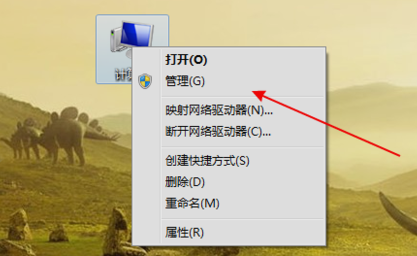
u盘无法识别电脑图解-1
然后在左侧中找到“存储”下的“磁盘管理”并点击。
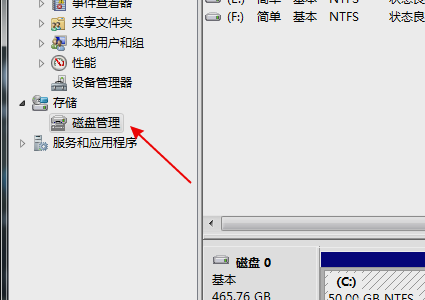
u盘无法识别电脑图解-2
接着,在磁盘列表中查看是不是有存在没有盘符的磁盘。
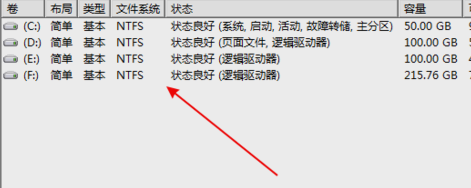
u盘不能识别电脑图解-3
下一步,如果有就右键点击这个盘选“将分区标识为活动分区”,再给磁盘取个名称。
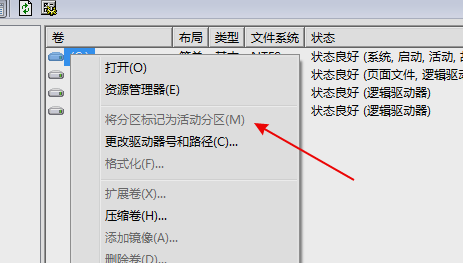
无法识别电脑图解-4
方法、步骤2:
在左侧树型菜单中点击“设备管理器”。
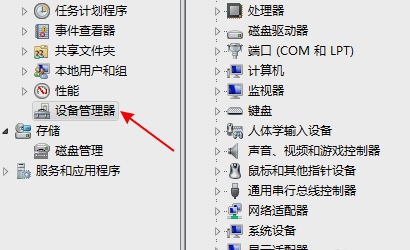
u盘不能识别电脑图解-5
接着在设备列表中展开找到“USB大容量存储设备”。
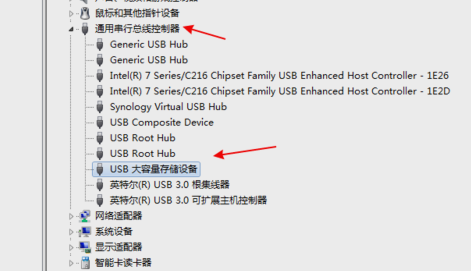
u盘不能识别电脑图解-6
然后右键点击“卸载”。
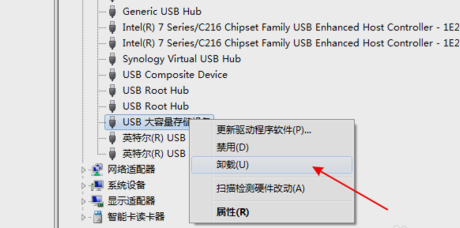
u盘无法识别电脑图解-7
最后,卸载完成后再右击顶上的计算机名,选择“扫描检测硬件改动”。
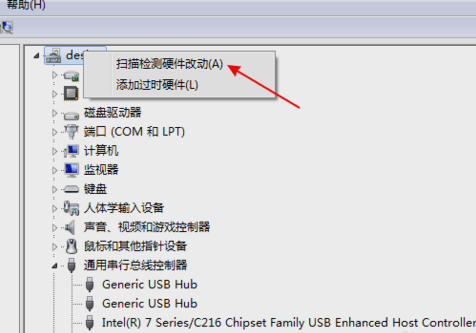
u盘不能识别电脑图解-8
以上就是u盘无法识别的解决方法啦~~
猜您喜欢
- cpu使用率,详细教您电脑CPU使用率高怎..2018/09/03
- 小编教你psd文件如何打开2019/02/25
- 主编教您通用串行总线控制器出现感叹..2018/11/15
- 详细教您win7宽带连接怎么创建..2018/12/13
- win7系统怎么瘦身?详细教您系统瘦身方..2017/11/10
- win7快速启动栏,详细教您Win7如何添加..2018/06/06
相关推荐
- 详细教您电脑硬盘怎么格式化.. 2018-12-11
- 老司机教你2019最新电脑配置单推荐.. 2019-01-09
- 360浏览器清除缓存,详细教您怎么清除.. 2018-08-09
- win7系统重装之u盘装系统教程.. 2021-10-30
- windows7旗舰版重装系统黑屏如何解决.. 2021-10-12
- 鼠标连击,详细教您鼠标出现连击怎么办.. 2018-08-20




 粤公网安备 44130202001059号
粤公网安备 44130202001059号